ونڈوز میں ہینڈ رائٹنگ پینل آپ کو انگلی کی نوک یا اسٹائلس (قلم) کا استعمال کرتے ہوئے اس میں لکھنے کی اجازت دیتا ہے۔ اس پوسٹ میں، ہم دیکھیں گے کہ آپ کیسے کر سکتے ہیں۔ ونڈوز 11/10 میں گروپ پالیسی اور رجسٹری ایڈیٹر کا استعمال کرتے ہوئے ہینڈ رائٹنگ پینل میں فنگر ٹِپ رائٹنگ کو آن یا آف کریں۔
ونڈوز دوبارہ

دی ہینڈ رائٹنگ پینل ہموار اور زیادہ بدیہی انگلی کی نوک پر لکھنے کا تجربہ فراہم کرنے کے لیے بہتر کیا گیا ہے۔ ہینڈ رائٹنگ پینل کی بہترین خصوصیات میں سے ایک اسٹائلس یا قلم استعمال کرنے کے بجائے انگلی کے نوک پر لکھنے کو فعال کرنے کی صلاحیت ہے۔ آپ اس خصوصیت کو آن کر سکتے ہیں اگر آپ کے پاس اسٹائلس نہیں ہے، اگر آپ اپنی انگلی کے اشارے سے بہتر لکھنا پسند کرتے ہیں، یا تجسس کے مقاصد کے لیے۔
ہینڈ رائٹنگ پینل میں انگلی کی نوک کو آن یا آف کرنا آسان ہے۔ پینل ونڈوز پی سی اسکرین کے نیچے دائیں طرف ظاہر ہوتا ہے۔ یہ خصوصیت طلباء، پیشہ ور افراد، یا کسی دوسرے صارف کے لیے ضروری ہے جسے متن داخل کرنے کے لیے مختلف طریقے کی ضرورت ہے۔ آپ ونڈوز 11 کے ٹرے ایریا میں ٹچ کی بورڈ آئیکون پر کلک کرکے ہینڈ رائٹنگ پینل کو کھول سکتے ہیں، لیکن ہم اسے جلد ہی دیکھیں گے۔
میں اپنے لیپ ٹاپ پر ہینڈ رائٹنگ کو کیسے کھولوں اور استعمال کروں؟
ونڈوز پی سی پر ہینڈ رائٹنگ ان پٹ پینل کو کھولنے اور استعمال کرنے کے لیے درج ذیل مراحل پر عمل کریں۔
- نیچے دائیں جانب ٹاسک بار ٹرے ایریا پر جائیں اور کھولنے کے لیے کی بورڈ آئیکن پر کلک کریں۔ کی بورڈ کو ٹچ کریں۔
- دی کی بورڈ کو ٹچ کریں۔ اس کی ڈیفالٹ ترتیبات پر کھل جائے گا۔ انگلی کی نوک یا اسٹائلس سیٹ کرنے کے لیے پر کلک کریں۔ ہینڈ رائٹنگ کا آئیکن ٹچ کی بورڈ سیٹنگ سیکشن میں۔
- اب، وہ متن لکھیں جسے آپ اپنی انگلی کی نوک کا استعمال کرتے ہوئے چاہتے ہیں اگر یہ فعال ہے، قلم، یا ماؤس کے بائیں بٹن کو تھامے ہوئے اور حروف کھینچیں۔
ونڈوز 11/10 میں ہینڈ رائٹنگ پینل میں فنگر ٹِپ رائٹنگ کو آن یا آف کریں۔
آپ استعمال کر سکتے ہیں۔ ونڈوز رجسٹری ایڈیٹر (regedit) یا گروپ پالیسی ایڈیٹر (gpedit) ونڈوز 11 پی سی پر ہینڈ رائٹنگ پینل میں فنگر ٹِپ رائٹنگ کو آن اور آف کرنے کے لیے۔ تاہم، رجسٹریوں میں ترمیم کرنا آپ کے کمپیوٹر کے کام کرنے کے طریقے میں مداخلت کر سکتا ہے، لہذا ہم ان اقدامات کو احتیاط سے آگے بڑھنے کی تجویز کرتے ہیں۔
آئیے ایک ایک کرکے ان دونوں طریقوں کو دیکھتے ہیں۔
1] رجسٹری ایڈیٹر کا استعمال کرتے ہوئے ہینڈ رائٹنگ پینل کو فعال یا غیر فعال کریں۔
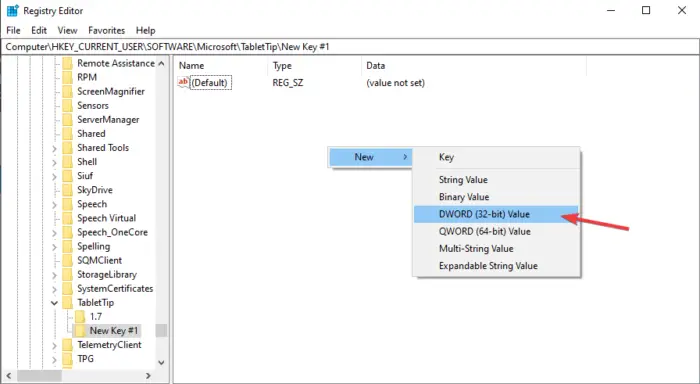
Windows Registry Editor کا استعمال کرتے ہوئے Windows 11 پر ہینڈ رائٹنگ پینل میں فنگر ٹِپ رائٹنگ کو آن یا آف کرنے کے لیے، نیچے دیے گئے مراحل پر عمل کریں۔
- کھولو رن دبانے سے ڈائیلاگ باکس ونڈوز کی + آر . قسم regedit اور دبائیں داخل کریں۔ کھولنے کے لیے کی بورڈ پر ونڈوز رجسٹری ایڈیٹر .
- نیچے دیئے گئے راستے پر عمل کریں:
Computer\HKEY_CURRENT_USER\Software\Microsoft\TabletTip
- کے پاس جاؤ ٹیبل ٹپ > نیا > کلید ، اور نئی کلید کو بطور نام دیں۔ ایمبیڈڈ انک کنٹرول .
- منتخب کریں۔ نئی اور پھر کلک کریں DWORD (32 بٹ) قدر. REG_DWORD کو بطور نام دیں۔ انکنگ وِتھ ٹچ کو فعال کریں۔ .
- اگلا، ڈبل کلک کریں انکنگ وِتھ ٹچ کو فعال کریں۔ اور سیٹ کریں ویلیو ڈیٹا کے طور پر 1 ہینڈ رائٹنگ پینل پر انگلی کی نوک والی تحریر کو آن کرنے کے لیے، یا سیٹ کریں۔ ویلیو ڈیٹا کے طور پر 0 ہینڈ رائٹنگ پینل پر انگلی کی نوک والی تحریر کو بند کرنے کے لیے۔
- منتخب کریں۔ ٹھیک ہے اپنی کی گئی تبدیلیوں کو محفوظ کرنے کے لیے اور اپنے کمپیوٹر کو نئی تبدیلیوں کے ساتھ بوٹ کرنے کے لیے دوبارہ شروع کریں۔
اس طرح آپ ونڈوز 11 پر فنگر ٹِپ رائٹنگ کو آن یا آف کرتے ہیں۔
اگلا پڑھیں : ونڈوز ٹچ کی بورڈ سیٹنگز، ٹپس اور ٹرکس .
2] گروپ پالیسی ایڈیٹر کا استعمال کرتے ہوئے ہینڈ رائٹنگ پینل کو آن یا آف کریں۔
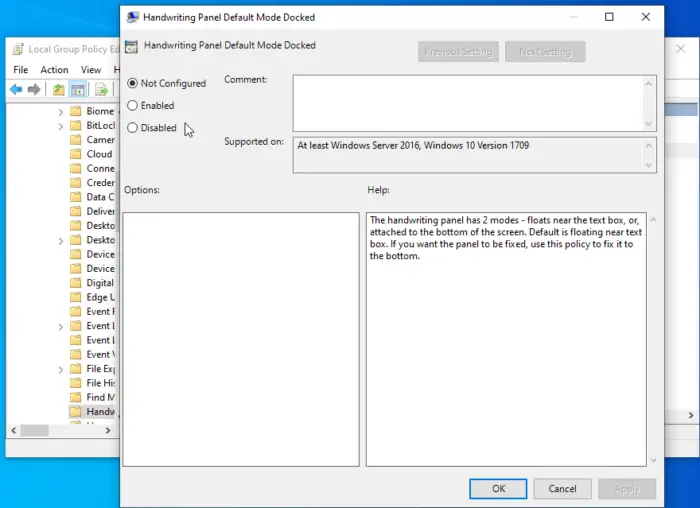
گروپ پالیسی ایڈیٹر کا استعمال کرتے ہوئے Windows 11 پر ہینڈ رائٹنگ پینل میں فنگر ٹِپ رائٹنگ کو آن یا آف کرنے کے لیے نیچے دیے گئے مراحل پر عمل کریں۔
- ونڈوز کی + R کو دبا کر رن ڈائیلاگ باکس کو کھولیں، gpedit ٹائپ کریں، اور پھر کی بورڈ پر Enter دبائیں۔ اس سے لوکل گروپ پالیسی ایڈیٹر کھل جائے گا۔
- کے نیچے کمپیوٹر کنفیگریشن ، کے پاس جاؤ انتظامی ٹیمپلیٹس > ونڈوز کے اجزاء > ہینڈ رائٹنگ۔
- دائیں پینل پر، آپ دیکھیں گے ہینڈ رائٹنگ پینل ڈیفالٹ موڈ ڈاک کر دیا گیا۔ ; اس پر دائیں کلک کریں اور منتخب کریں۔ ترمیم .
- ساتھ والے باکس پر نشان لگائیں۔ کنفیگر نہیں ہے۔ انگلی کی نوک لکھنے کو آن کرنے کے لیے یا آپ کلک کر سکتے ہیں۔ غیر فعال کریں۔ اسے بند کرنے کے لیے. پھر منتخب کریں۔ درخواست دیں اور ٹھیک ہے تبدیلیوں کو لاگو کرنے کے لئے.
ہم امید کرتے ہیں کہ ان طریقوں میں سے ایک آپ کو Windows 11 پر انگلی کے اشارے پر لکھنے کو فعال یا غیر فعال کرنے میں مدد کرتا ہے۔
میں اپنے لیپ ٹاپ پر اپنا Stylus Pen کیسے آن کروں؟
اپنے لیپ ٹاپ پر اپنے اسٹائلس قلم کو آن کرنے کے لیے، کو دبا کر ونڈوز کی ترتیبات پر جائیں۔ ونڈوز کی + I . کی طرف آلات اور منتخب کریں بلوٹوتھ اور دیگر آلات . اپنے اسٹائلس قلم پر شارٹ کٹ بٹن کو تقریباً سات سیکنڈ تک دبائیں تاکہ اسے اپنے کمپیوٹر کے ساتھ جوڑنے کے قابل بنایا جاسکے۔ اپنے لیپ ٹاپ پر، جوڑا بنانے کے لیے درج کردہ آلات کی فہرست میں سے اپنا قلم منتخب کریں۔ منتخب کریں۔ جوڑا جوڑی کے عمل کو مکمل کرنے کے لیے۔ اب آپ ٹچ کی بورڈ کا ہینڈ رائٹنگ موڈ کھول سکتے ہیں اور اپنے قلم سے لکھنا شروع کر سکتے ہیں۔
میرا ونڈوز ٹچ قلم کیوں کام نہیں کر رہا ہے؟
ونڈوز ٹچ پین کے کام نہ کرنے کی وجہ یہ ہے کہ آپ کے قلم کی بیٹری کی سطح انتہائی کم ہے، آپ کے قلم کا جوڑا نہیں ہے، یا یہ ناقص ہے اور اسے کام کرنے والے سے تبدیل کرنے کی ضرورت ہے۔ اگر بیٹری کی سطح کم ہے، تو ٹچ پین سرخ ہو جائے گا، اور آپ کو اسے دوبارہ چارج کرنے کی ضرورت ہے۔ جوڑا بنانے کے لیے ٹچ پین کے اوپری بٹن کو تقریباً پانچ سے سات منٹ تک دیر تک دبانا یاد رکھیں۔ یقینی بنائیں کہ آپ کے کمپیوٹر پر بلوٹوتھ آن ہے۔
پڑھیں: ونڈوز کے لیے کی بورڈ سیٹنگز، ٹپس اور ٹرکس کو ٹچ کریں۔ .















